Begränsa och inaktivera Adobe Flash Cookies på din Windows-dator
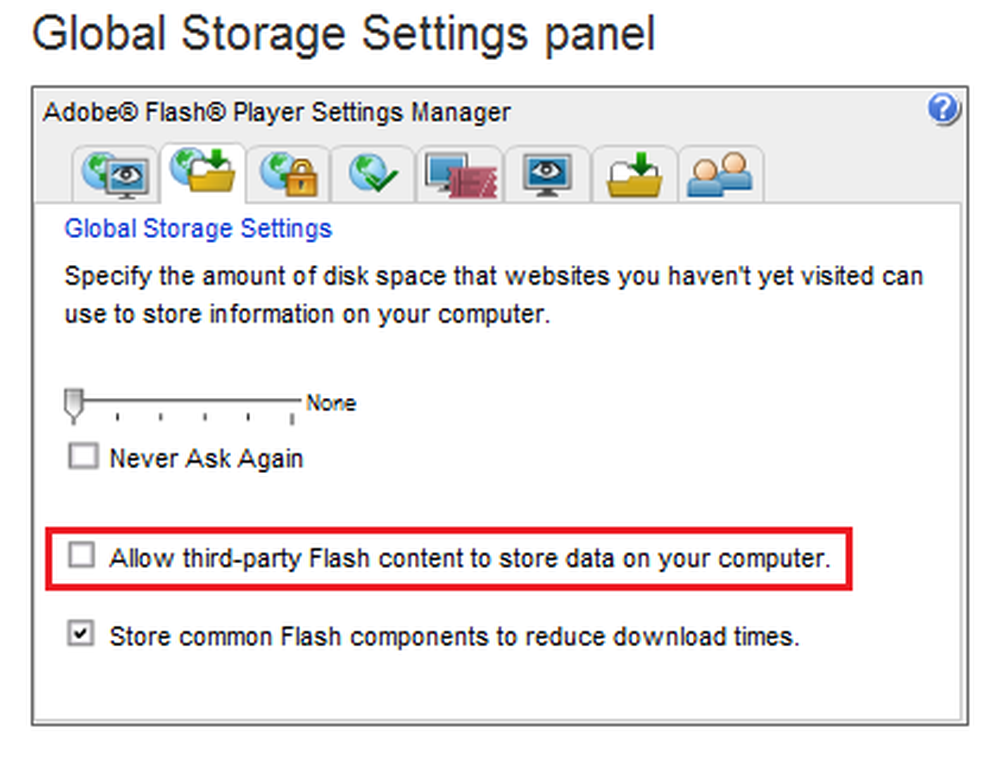
Någon gång tillbaka skrev vi en artikel om webbläsaroberoende cookies och talade om hur man tar bort Flash-cookies. Ända sedan jag kom att veta att dessa cookies inte är normala, tar jag bort dem efter varje session. Även om du kan använda Flash Cookie Remover eller Adobe Flash Settings kan du även Internet Explorer för att ta bort Flash-cookies. Jag använder ett MS-DOS-kommando.
Inaktivera Adobe Flash Cookies
Då hände det mig att jag helt enkelt kan begränsa, stänga av eller inaktivera Adobe Flash-cookies - förhindra att webbplatser lagrar sådan data på min dator. Flash Cookies är en typ av Internet Cookie och kan konfigureras med hjälp av online och offline-alternativ. Denna artikel förklarar båda metoderna.
Inställningar för Flash Player - Lokala inställningar
Adobe-webbplatsen har en online Flash Cookie Manager som låter dig ange hur Flash cookies ska fungera på din dator. Det finns också ett alternativ i kontrollpanelen och Adobe säger att de lokala inställningarna för Flash Player Manager ersätter de inställningar du ändrade via deras webbplats.
För att öppna de lokala Flash Player-inställningarna, öppna Kontrollpanelen och klicka på Flash Player. Du kommer att få en dialogruta som liknar bilden nedan.

Standardvärdet är Tillåt alla webbplatser att lagra data. Ändra det till Blockera alla webbplatser från att lagra information. För att ta bort spår, klicka på Radera allt… och då Ta bort alla webbplatsdata och inställningar. Klick Radera data för att radera alla tidigare uppgifter (se bilden nedan).

Inställningar för Flash Player Online
Klicka på Macromedia-webbplatsen för att få tillgång till globala globala inställningar för Flash på din dator. Dessa kallas Global eftersom ändringarna tillämpas på alla Flash-baserade webbplatser du besöker med din dator. Om du har klickat på länken ovan kommer du att gå direkt till Storage Settings.s
En gång där, klicka för att avmarkera (avmarkera) Tillåt Flash-innehåll från tredje part ...
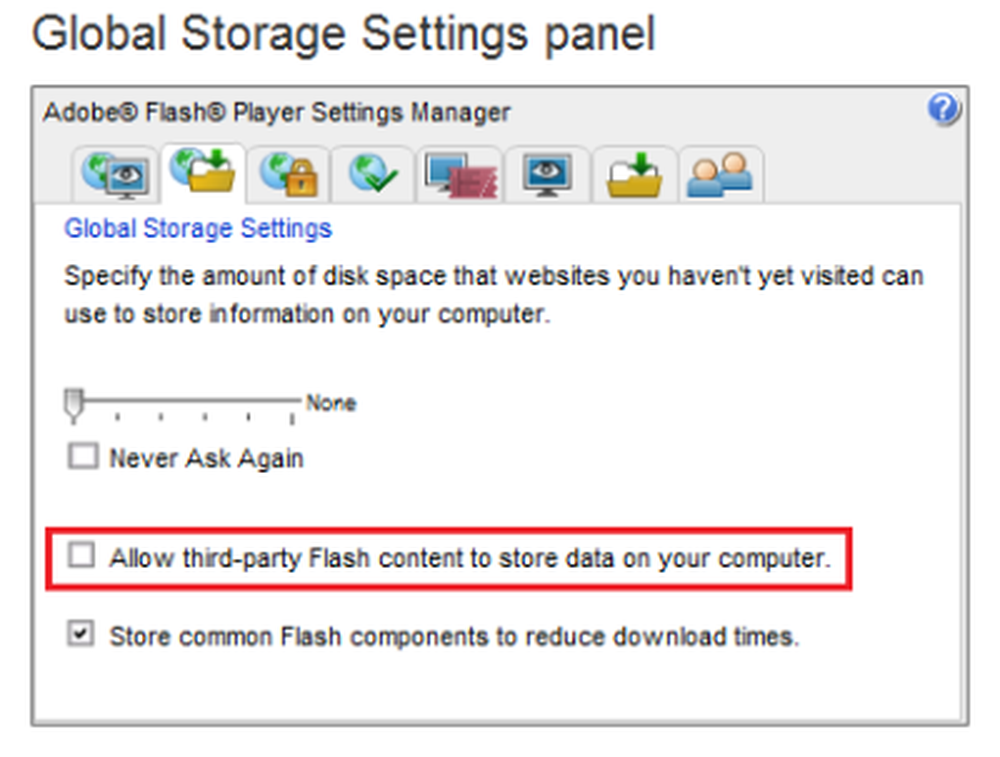
Dra på samma skärm genom att dra reglaget till extremt vänster för att se till att inga oönskade webbplatser kan lagra data på din dator.
Om du stöter på problem vid uppspelning från någon webbplats eller på något av dina Flash-baserade onlinespel, gå till Kontrollpanelen -> Flash Player och lägg till din webbplats i listan över tillåtna webbplatser. Det kan du göra med Lokala lagringsinställningar per webbplats.
Du kan också använda snabbmenyn på videosidor - på en webbplats från webbplatsen - genom att högerklicka på vilken video som helst på dina föredragna webbplatser. När du högerklickar på en Flash-videospelare får du en snabbmeny. Klick Inställningar… och flytta skjutreglaget till ytterst vänster där det står Ingen - tillinaktivera Flash-cookies från den webbplatsen.
Således kommer du att kunna avaktivera Adobe Flash-cookies på din Windows-dator.
NOTERA: Inaktivering av Flash-cookies kan inte lagra ditt spelframsteg eller den sista punkten där du lämnade att titta på en video etc.



